win11没网怎么显示 win11网络连接丢失解决方法
更新时间:2024-11-17 10:37:01作者:xiaoliu
Win11系统是微软公司最新推出的操作系统版本,但在使用过程中可能会遇到网络连接丢失的问题,当Win11系统没有网络连接时,用户可能会感到困惑和焦虑。在这种情况下,我们可以通过一些简单的方法来解决网络连接丢失的问题,保证我们能够正常上网和使用网络资源。接下来我们将介绍一些解决Win11网络连接丢失问题的方法,帮助大家更好地应对这一困扰。
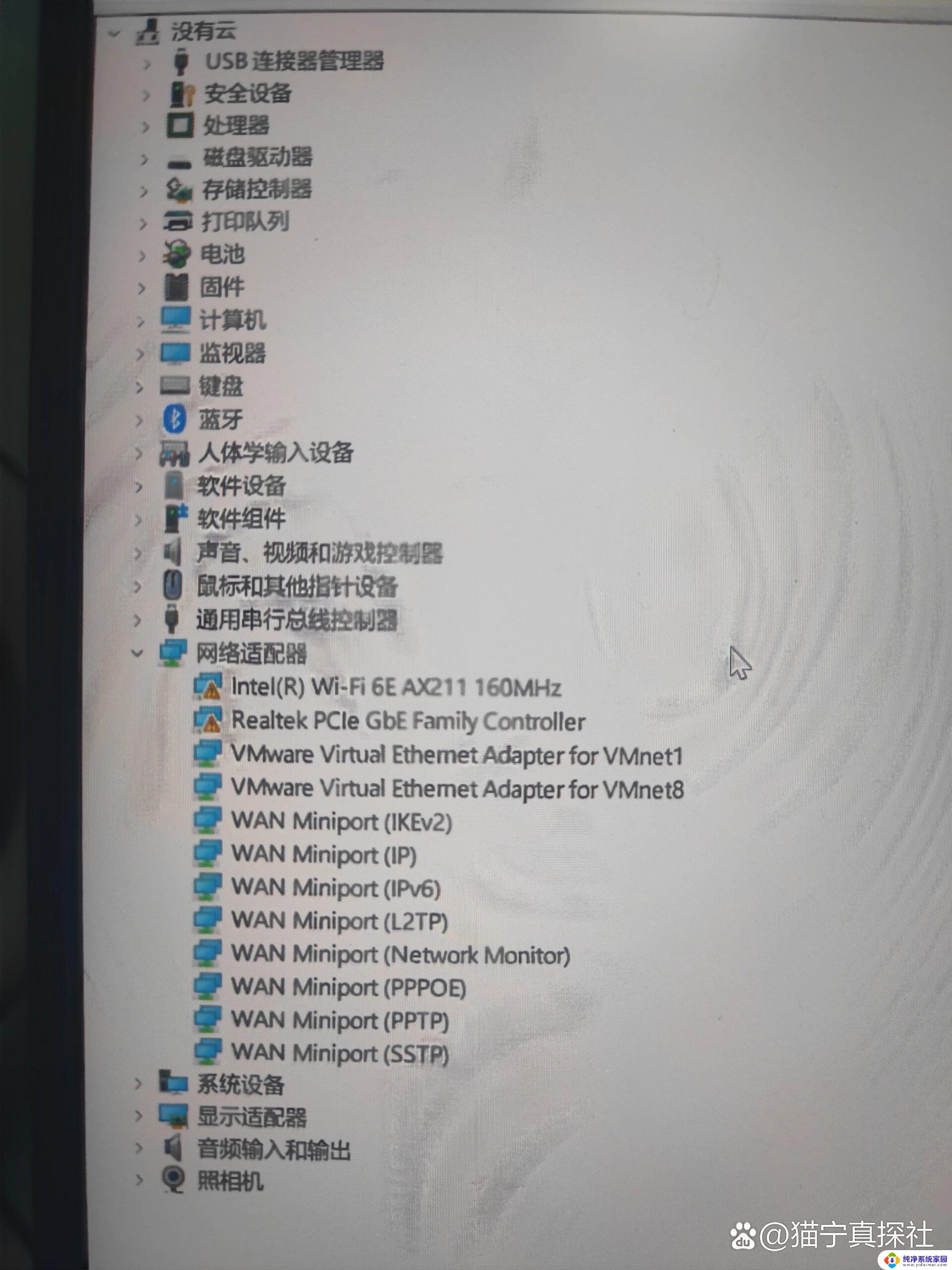
方法一:
1、首先点击键盘的 win+i 进入设置。
2、然后点击左边的“ 网络和internet ”。
3、接着在右边点击“ 拨号 ”。
4、点击设置新连接。
5、最后选择设置新网络就可以让系统自动扫描了。
方法二:
1、点击 win+i 进入设置。
2、然后点击“ 网络和internet ”。
3、接着点击“ 高级网络设置 ”。
4、然后选择“ 网络重置 ”。
5、最后点击立即重置就好了。
以上就是win11没网怎么显示的全部内容,有遇到相同问题的用户可参考本文中介绍的步骤来进行修复,希望能够对大家有所帮助。
win11没网怎么显示 win11网络连接丢失解决方法相关教程
- 电脑联网图标不见了咋办 Win11网络连接图标丢失解决方法
- windows11怎么显示网 Win11通知栏网络连接不显示的解决方法
- windows11的网络连接不见了 Win11网络连接消失解决方法
- win11单机网游网卡丢失 Win11无线网卡不显示怎么解决
- win11网络 无法点击 Win11网络连接故障解决方法
- win11怎么网线连网络 win11插网线连接网络方法
- 华硕win11网络连接不见了 华硕Windows11 wifi功能消失解决方法
- win11网络里没有wlan win11无线网络找不到原因及解决方法
- 无法连接到这个网络win11 win11无法连接到WiFi网络怎么办
- win11手动连接网络打印机 Win11连接有线网络和打印机的方法
- win11如何关闭协议版本6 ( tcp/ipv6 ) IPv6如何关闭
- win11实时防护自动开启 Win11实时保护老是自动开启的处理方式
- win11如何设置网页为默认主页 电脑浏览器主页设置教程
- win11一个屏幕分四个屏幕怎么办 笔记本如何分屏设置
- win11删除本地账户登录密码 Windows11删除账户密码步骤
- win11任务栏上图标大小 win11任务栏图标大小调整方法